윈도우 컴퓨터 밝기 조절하는 방법 3가지 – 최저 밝기에서 더 줄이는 법
- IT관련/컴퓨터 꿀팁
- 2020. 9. 14.
컴퓨터를 사용할 때 사람들은 필요에 따라 밝기를 올리고 줄입니다. 어두운 장소에서 밝기를 높게 하고 사용하면 눈도 부시고 악영향을 주고 밝은 곳에서 컴퓨터를 사용할 때는 밝기가 낮으면 화면이 잘 안보이기 때문에 주위 밝기에 맞춰 밝기를 올립니다.
노트북이나 컴퓨터 모니터들은 최대 밝기나 최저 밝기가 정해져 있어서 일반적인 방법으로 밝기를 더 줄이거나 높일 수 없습니다. 하지만 프로그램을 이용하여 밝기를 추가적으로 더 내리는 방법이 있죠. 물리적인 한계 때문에 최대 밝기에서 밝기를 더 높이는 건 기계를 개조하지 않는 이상 불가능합니다.
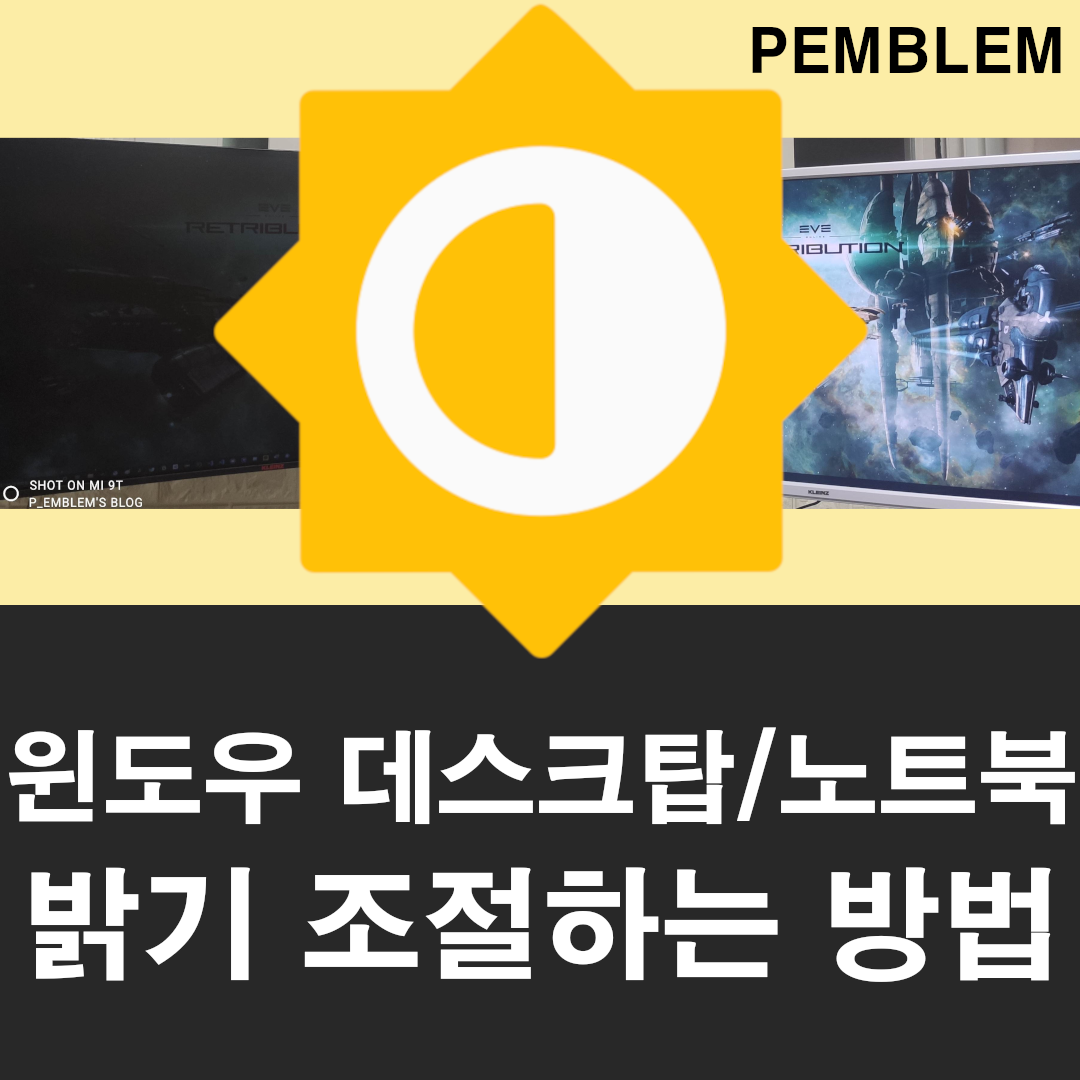
오늘은 노트북이나 데스크톱에서 일반적으로 밝기를 조절하는 방법에 대해서 알아보고 프로그램으로 추가적으로 밝기를 내리는 방법에 대해서 알려드리려고 합니다.
그럼 바로 설명 시작해 보도록 하겠습니다.
윈도우 노트북 밝기 조절하는 방법
가장 먼저 소개해드릴 방법은 노트북 밝기를 조절하는 방법입니다. fn키와 다른 키들을 조합하여 밝기를 조절하는 방법도 있는데 그 방법에 대한 포스팅은 향후 “노트북 단축키 정리”에 관한 포스팅으로 적어서 링크를 달아 드리겠습니다.

윈도우 노트북의 바탕화면 오른쪽 하단을 보면 네모난 말풍선 모양의 알림 버튼이 있습니다. 해당 버튼을 누르면 오른쪽에서 팝업으로 알림을 보여주고 간단한 설정들을 켜고 끌 수 있는 창이 나타나게 되죠.
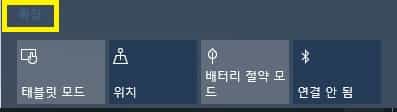
창 하단에 기본적으로 단축이 된 형태로 버튼 4개가 나열되어 있는 것을 보실 수 있는데 잘 보면 왼쪽 위에 확장이라고 적힌 글자가 보일 겁니다. 그 글자를 클릭하면 추가적으로 버튼들이 더 나타나게 됩니다.
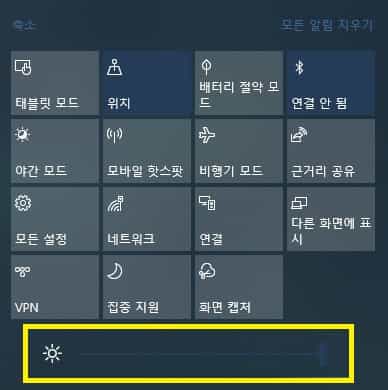
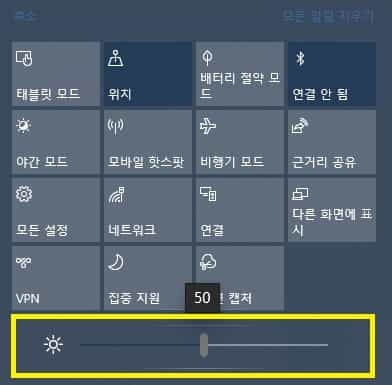
추가적인 버튼 아래를 보면 밝기를 조절할 수 있는 스크롤 이 있습니다. 해당 스크롤을 조작하는 방법을 통해 밝기를 조절할 수 있습니다.
데스크탑 모니터의 밝기를 조절하는 방법
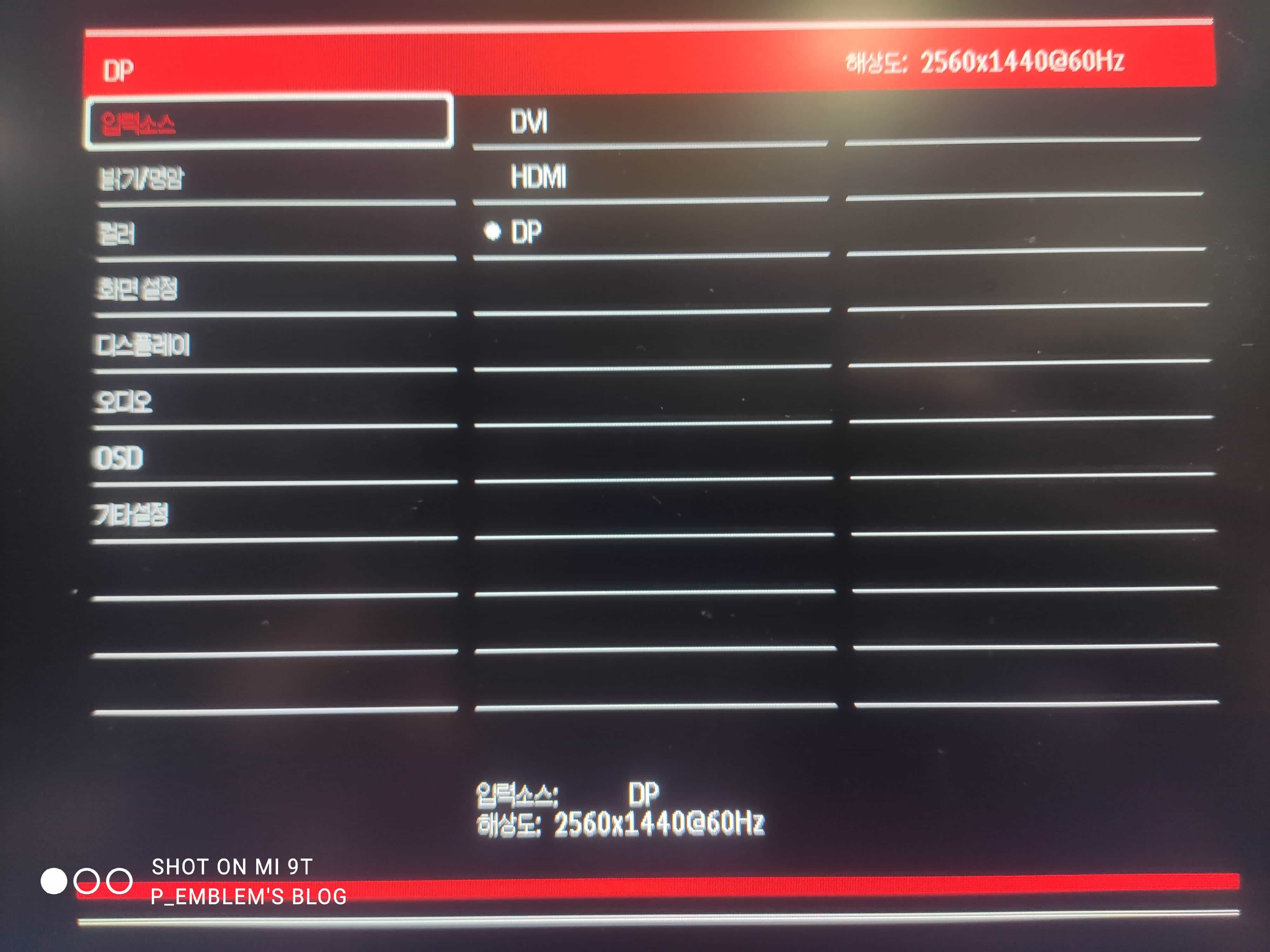
다음으로 데스크톱의 밝기를 조절하는 방법에 대해 알아보도록 하겠습니다. 거의 모든 모니터가 메뉴 버튼이 존재하는데 메뉴 버튼을 눌러 메뉴를 열어줍시다.
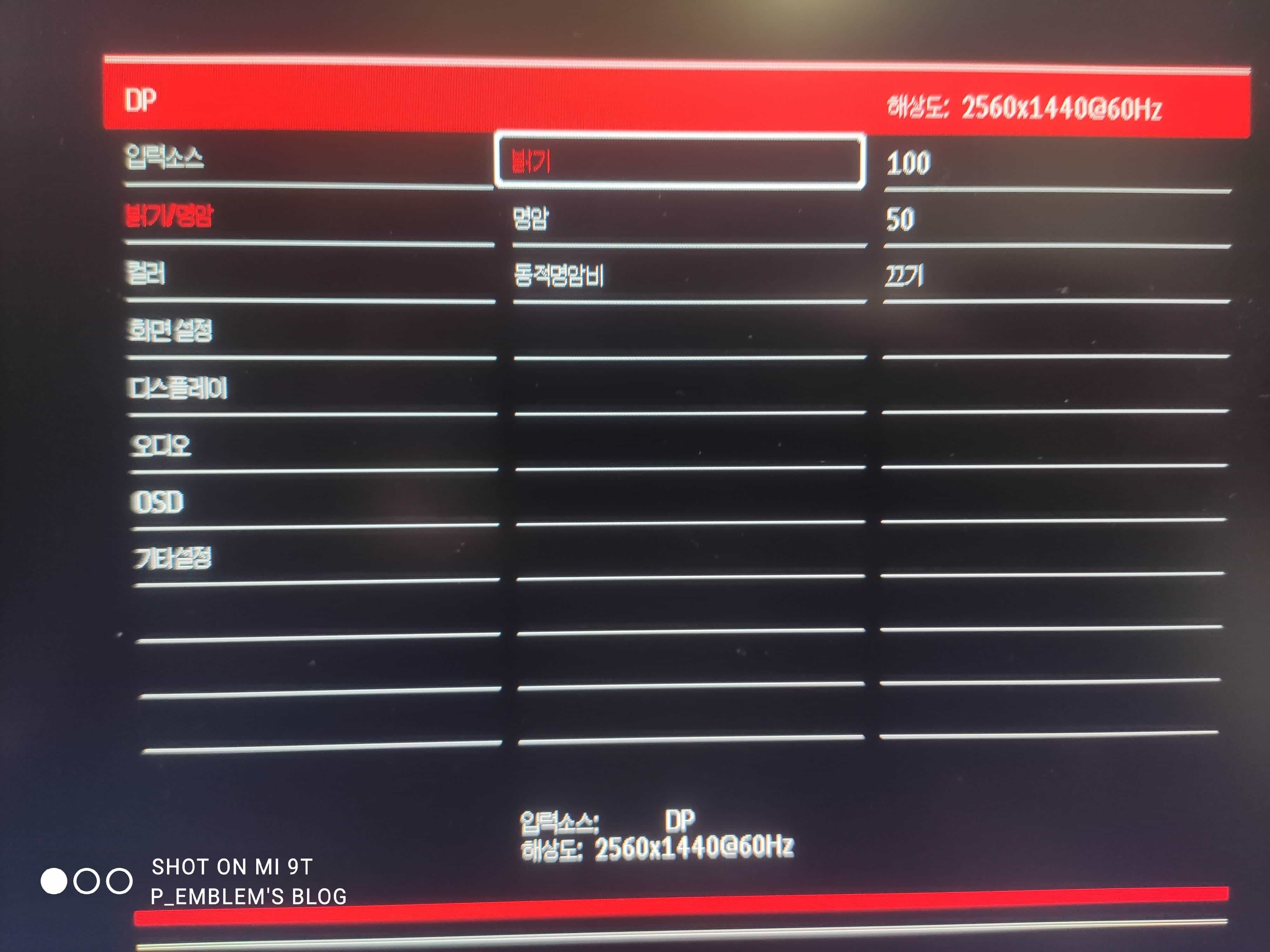
메뉴버튼을 누르면 모니터의 설정을 만져줄 수 있는 창이 나오게 되는데 모니터의 방향키를 이용해서 밝기 옵션을 선택해 줍시다. 보통 메뉴키를 한 번 더 누르면 선택이 되실 겁니다.
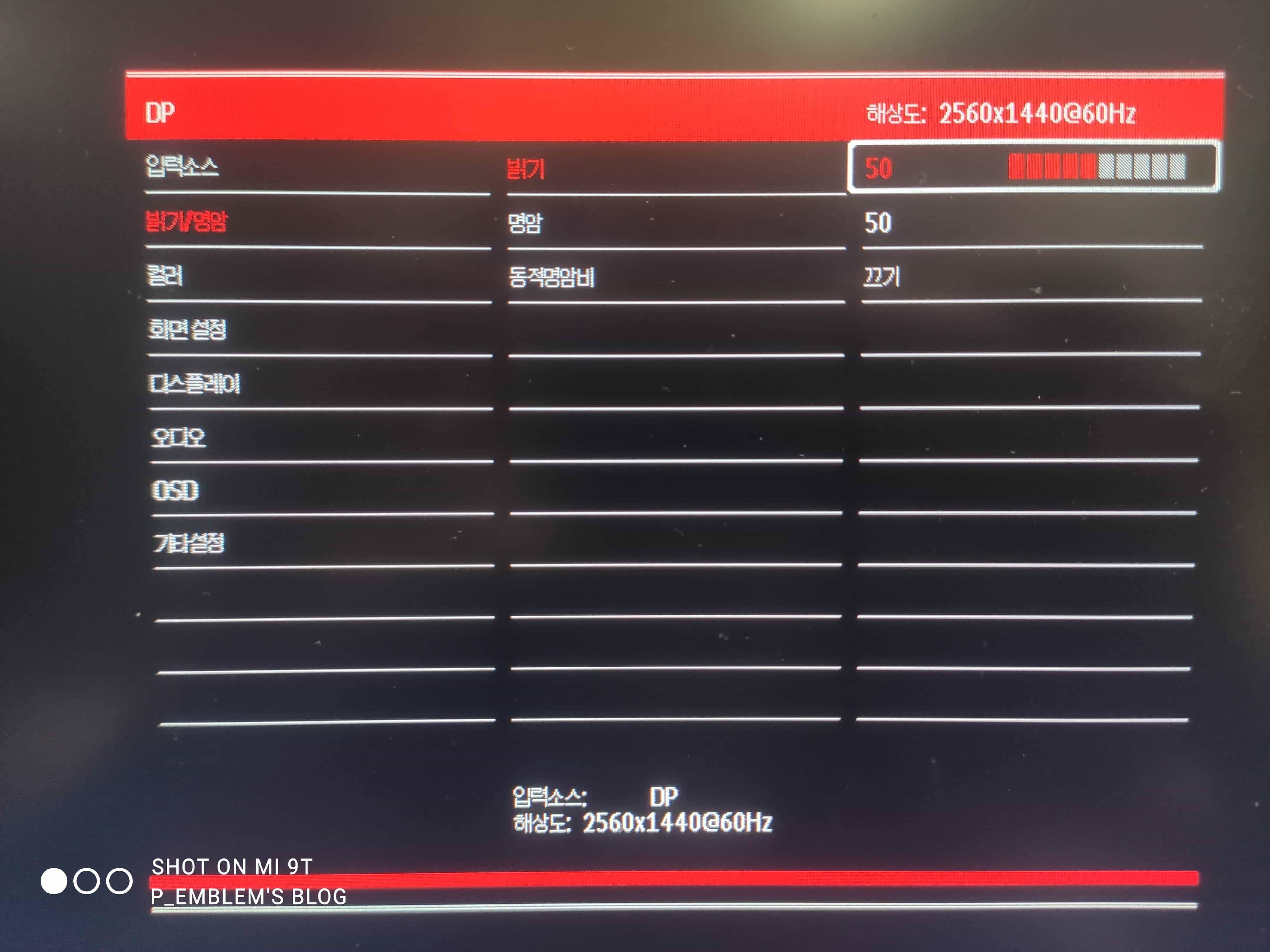
밝기 옵션을 선택한 뒤 화살표를 이용해서 수치를 조절한 뒤 나가기 키로 나가주시면 밝기가 저장됩니다. 하드웨어적인 방법으로는 이게 한계입니다. 하지만 소프트웨어적인 방법으로 추가적으로 조절이 가능합니다.
Dimmer 프로그램을 이용해 밝기 조절하기
여기까지의 내용은 대부분의 분들이 알고 있는 방법입니다. 하드웨어적으로는 이 이상 조작하기 어려운 것이 현실이죠. 하지만 프로그램을 사용하면 최저 밝기에서도 추가적으로 밝기 조절이 가능합니다.
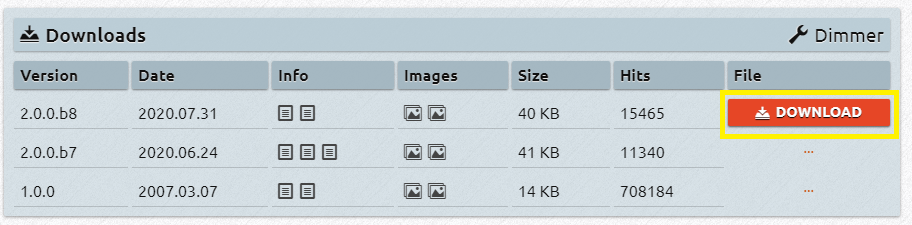
먼저 밝기조절 프로그램을 다운로드하여줍시다.하단의 링크로 들어가셔서 위 사진에 표시된 다운로드 버튼을 눌러 “dimmer”을 다운로드하여 주세요.
https://www.nelsonpires.com/software/dimmer
Dimmer - Adjust the brightness of all monitors, screens and displays
Dimmer - Adjust the brightness of all monitors, screens and displays By Nelson PiresUpdated on 31 7 2020 Brightness control software for all your monitors Dimmer is a small and free application for Windows designed to help control the brightness of your co
www.nelsonpires.com
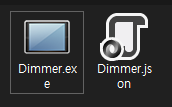
프로그램을 설치한 뒤 앞축을 풀어주면 실행 파일이 하나 있습니다. 프로그램을 실행 시키면 json파일이 하나 생기는데 데이터를 저장하는 파일이니까 신경 안 쓰셔도 됩니다.
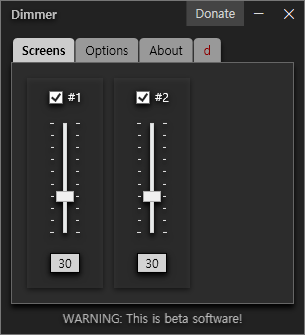
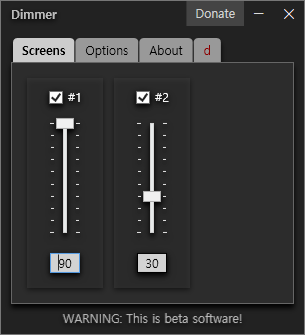
프로그램을 실행하면 오른쪽 하단에 위와 같은 창이 하나 나타날 겁니다. 모니터 각각 밝기를 조절할 수 있으며 숫자 위의 옆의 체크박스를 조작하여 활성화/비활성화를 설정할 수 있습니다.
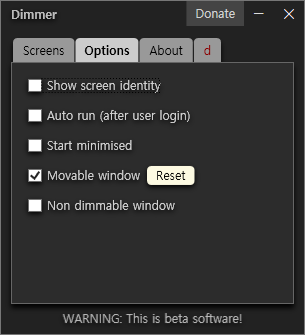
옵션 탭에서는 프로그램에 관한 여러 가지 설정을 할 수 있습니다. 위에서부터 화면 번호 표시, 윈도우 시작할 때 실행 등의 설정을 할 수 있는 것을 보이네요.

위 사진은 밝기 조절을 각각 진행한 뒤 두 모니터의 밝기를 비교해본모습입니다.확연히 밝기 차이가 보이시죠?
이렇게 소프트웨어적으로 밝기를 조절하는 프로그램들은 채도 등을 조절하여 밝기를 조절하는 것이기 때문에 색 정확도는 낮아질 수 있습니다. 하지만 하드웨어적인 한계를 벗어나 추가적으로 밝기를 낮출 수 있죠.
이렇게 오늘 포스팅에서는 다양한 밝기 조절 방법에 대해 알아보았습니다.
간혹 최저 밝기로 설정해도 밝게 느껴질 때가 있는데 그럴 때 프로그램으로 밝기를 더 줄여줘 눈이 아프지 않게 컴퓨터를 사용할 수 있었습니다.
추가적으로 밝기를 더 내리고 싶으셨던 분들에게 글이 도움이 되었으면 좋겠네요.
그럼 이번 포스팅은 여기서 마치도록 하고 다음에 다른 내용으로 찾아오겠습니다.
긴 글 읽어 주셔서 감사합니다.
동영상이나 사진으로 움짤 GIF 만드는 방법, 움직이는 사진 만들기
블로그를 운영하다 보면 움직이는 사진 즉 GIF 파일을 만들어야 할 때가 있습니다. 움짤(GIF) 파일을 만드는 이유는 때때로는 사진으로만 정보전달 하기 어려울 때 부족한 부분을 채워 주기 위함��
postiveemblem.tistory.com
크롬 원격 데스크톱 설치 및 사용방법 - 스마트폰, 다른 PC로 메인 컴퓨터 접속하기
집 밖을 돌아다니다 보면 집에 있는 메인 컴퓨터에 원격으로 접속하고 싶어 질 때가 있습니다. 메인 컴퓨터로만 할 수 있는 작업이 있기도 하고 다른 컴퓨터에 있는 파일 등을 원격 데스크톱을 �
postiveemblem.tistory.com
이 글의 저작권은 전적으로 작성자인 P_Emblem에게 있으며
허락없는 사용을 금합니다.
'IT관련 > 컴퓨터 꿀팁' 카테고리의 다른 글
| 크롬, 웨일 브라우저 다운로드 경로 변경하는 방법 (0) | 2020.10.06 |
|---|---|
| QR코드 만드는 3가지 방법 총정리(사이트, 어플 등) (1) | 2020.10.03 |
| 컴퓨터 사양 확인하는 방법 4가지 총정리[작업 관리자, cpu-z, 사이트 등] (0) | 2020.09.18 |
| 무료 파일 복구 프로그램(TestDisk) 사용 방법 - 용량 상관없이 삭제 파일 복구하기 (0) | 2020.09.12 |
| 크롬 원격 데스크톱 설치 및 사용방법 - 스마트폰, 다른 PC로 메인 컴퓨터 접속하기 (1) | 2020.09.10 |
| 동영상이나 사진으로 움짤 GIF 만드는 방법, 움직이는 사진 만들기 (0) | 2020.09.09 |